PowerShell is Microsoftdo console avançado que é instalado por padrão em todas as versões Windows começando com o Windows 7 SP1. Este console é muito mais avançado e completo do que o CMD, portanto, para usuários mais avançados, é uma das melhores maneiras de gerenciar e controlar o sistema operacional.
Por um longo tempo, o PowerShell foi escrito em .NET e é uma ferramenta proprietária e exclusiva do Windows. No entanto, hoje seu desenvolvimento é principalmente em C # e, além disso, é um programa multiplataforma e de código aberto. E como seu desenvolvimento agora é um pouco mais independente, a maioria dos usuários usa uma versão antiga deste programa.
Quando instalamos o Windows 10 do zero, esse console é instalado e ativado por padrão. No entanto, mesmo a versão mais recente do Windows 10 traz um versão desatualizada do PowerShell , geralmente 5.1. Podemos verificar a versão que já instalamos em nosso computador abrindo uma janela do console e executando o seguinte comando:
Get-Host | Select-Object Version
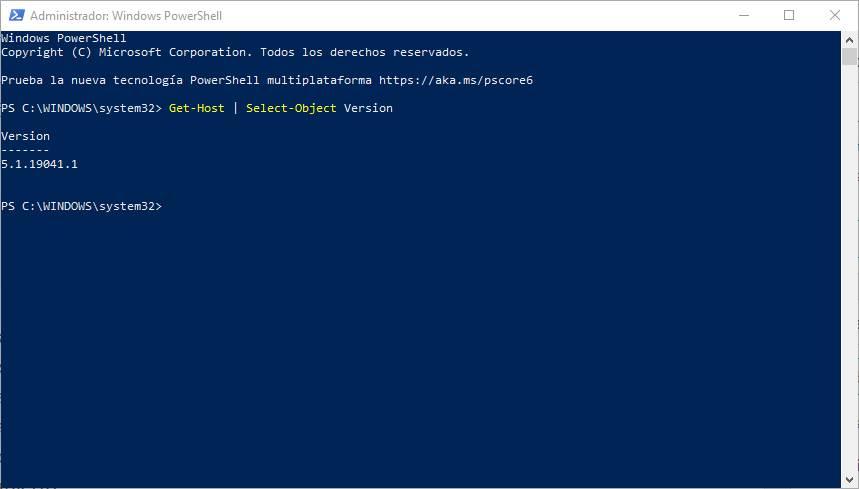
Certamente, para a maioria dos usuários, esta versão é mais do que suficiente, pois provavelmente não usam nem precisam das melhorias e novidades das novas versões do PS. No entanto, se somos um dos que gostam de estar sempre atualizados, aqui explicamos como instalar a versão mais recente do PowerShell no Windows 10.
O que há de novo no PowerShell 7
PowerShell5 , a versão instalada por padrão no Windows 10, é uma ferramenta muito poderosa e, para a maioria dos usuários, mais do que suficiente. No entanto, sempre há espaço para melhorias, especialmente para usuários avançados e desenvolvedores que trabalham com esses tipos de scripts.
Portanto, nas novas versões do PowerShell, podemos encontrar funções e recursos que, até o momento, não estavam disponíveis nesta ferramenta, como:
- Pipeline de paralelismo.
- Novos operadores.
- Novo cmdlet (ConciseView e Get-Error).
- Notificações de nova versão.
- Camadas de compatibilidade para chamar módulos em sessões implícitas.
- Capacidade de chamar recursos diretamente da janela do console.
Atualize o PowerShell para a versão mais recente
Método manual
A Microsoft nos permite instalar esta nova versão do PowerShell como outro programa, com seu instalador. E sendo um projeto de código aberto, podemos encontrar todas as versões do novo programa no seguinte link .
Aqui vamos encontrar duas versões diferentes. o "Lançamento" versão , que corresponde à versão estável mais recente do programa e ao "Visualização" versão , mais avançado, mas instável. Podemos instalar o que queremos, qualquer um.
Depois que o instalador é baixado, nós o rodamos e teremos que seguir seu assistente como em qualquer outro programa. Obviamente, a instalação do novo PowerShell é totalmente segura e livre de todos os tipos de adware ou software indesejado.
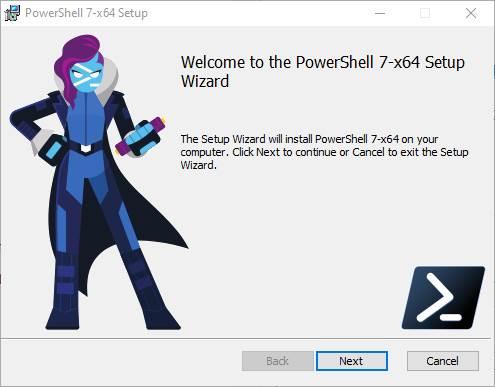
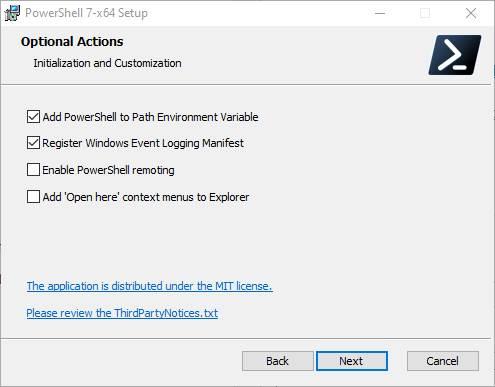
Quando a instalação terminar, teremos a versão mais recente do PowerShell instalada no PC.
Método automático
Se não queremos baixar e instalar a nova versão manualmente, também podemos atualizar o PowerShell a partir do próprio programa. Para isso, o que devemos fazer é abrir uma janela PS com permissões de administrador e executar o seguinte comando:
iex "& { $(irm https://aka.ms/install-powershell.ps1) } -UseMSI"
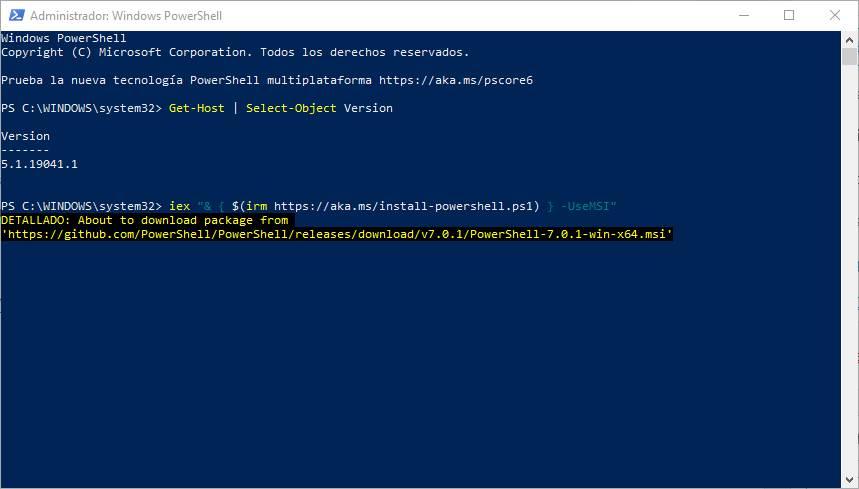
Isso começará automaticamente a baixar a versão estável mais recente dos servidores da Microsoft. Quando for baixado, o instalador será executado e teremos que concluir o assistente, como na etapa anterior.
Quando o instalador terminar, já teremos o versão mais recente do PowerShell instalado em nosso sistema operacional.
Como usar o novo PowerShell
Independentemente do método escolhido, esta versão atua como um programa independente, portanto, no Windows 10 continuaremos a ter a versão 5 instalada, juntamente com esta nova versão. Podemos encontrar o novo PowerShell no seguinte caminho (por padrão): C> Arquivos de programas> PowerShell.
Para executá-lo, precisamos apenas usar o mecanismo de pesquisa do Windows 10 e podemos ver como a nova versão aparece aqui, junto com a clássica:
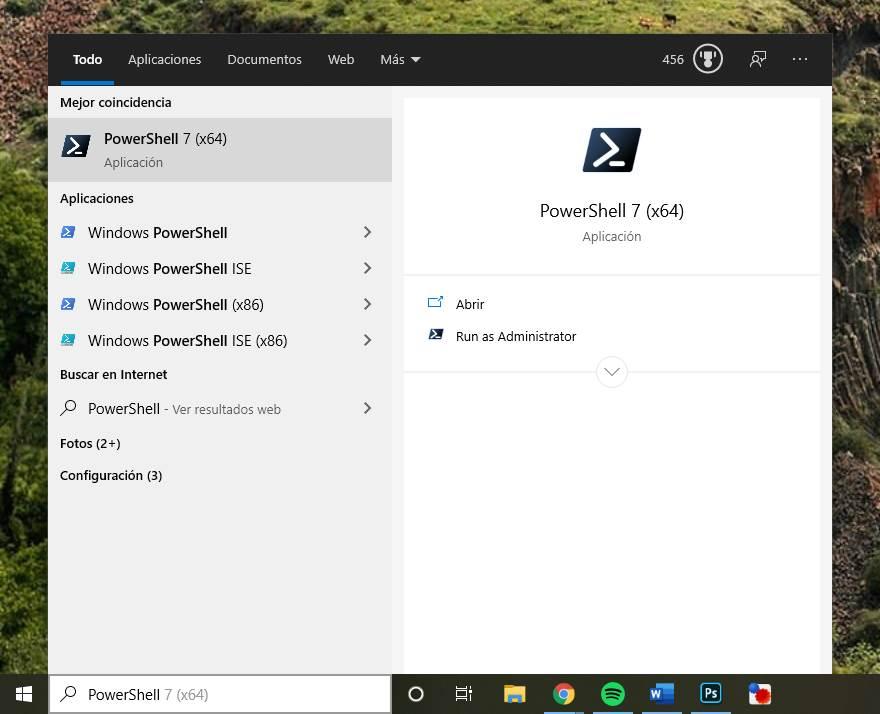
Verifique a nova versão instalada
Quando instalarmos o novo PowerShell, ele aparecerá como " PowerShell7 ”No mecanismo de pesquisa e nos lançadores que usamos. No entanto, se quisermos ter certeza da versão que instalamos, podemos verificá-la com muita facilidade executando o seguinte comando novamente:
Get-Host | Select-Object Version
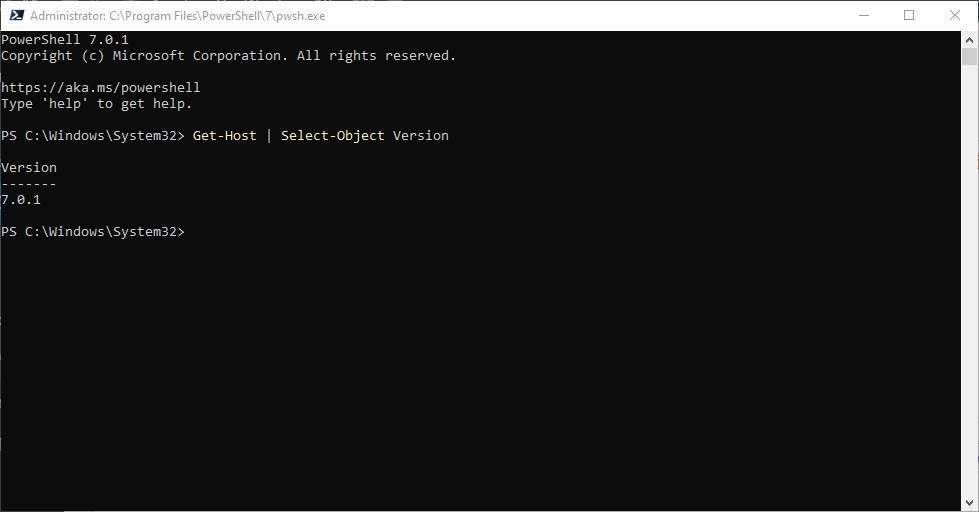
A partir de agora, quando houver novas versões, a própria janela do PowerShell nos notificará de sua disponibilidade. E podemos usar qualquer um dos dois métodos anteriores para instalar essa nova versão.
